スポンサーリンク
iPhoneに新しいソフトウェアアップデートをインストールする準備ができると、iPhoneにはそれ以降毎日のように「ソフトウェア・アップデート」「iOS 10.3.3のインストールの準備ができました」といった通知が届くようになり、「あとで」→「夜間にインストールするにはパスコードを入力してください」→「後で通知」を何度も繰り返し作業するはめになります。
一般的には、ソフトウェアアップデートには脆弱性への対応するためのセキュリティーアップデートも含まれるため、アップデートを延期せずに実施することが(通知の通り)推奨されます。とはいうものの、不具合の噂や「不便になった」などの声が出るなどして「あとで」を選び続けるユーザーにとって、この通知はただの「面倒なもの」のようです。
この何度も届く通知を止める方法について試した内容をメモしておきます。今回試したのは完全に無期限で停止する方法ではなく、ある一定期間停止するような方法です。
実際に今回実施してみたところ、10日ほど延期することができました(10日ほどしか延期できませんでした)。Wi-Fiを毎日利用していてこの程度なので、あまりWi-Fiに接続しない場合はもっと長期間延期できるかもしれませんし、もっと短くなることも考えられます。
この作業自体が「あとで」を選ぶよりは多少手数が多いので、メリットデメリットは微妙なところです。ちなみに、「設定」アプリのに表示される赤いバッジ表示は復活せず、消えたままになってくれました。
※このソフトウェアアップデート通知を完全に止める方法もあるのですが、かなり特殊な方法で副作用がないか怪しかったり、アップデートサーバーとの通信を遮断するなどなかなか強引な方法になってしまうので、あまりおすすめできません。
スポンサーリンク
ソフトウェアアップデートのお知らせ通知
iOSの新しいバージョンのインストールの準備ができると、次の通知がiPhoneに表示されます。「あとで」をタップするとインストールを回避できますが、その後も繰り返しこの通知が表示され、かなり「しつこい」印象です。
ソフトウェア・アップデート
iOS 10.3.3のインストールの準備ができました。
[今すぐインストール]
[あとで]
また、次のパターンもあります。
ソフトウェア・アップデート
iOS 10.3.3はiPhoneで使用可能で、インストールの準備ができています。
[今すぐインストール]
[あとで]
[詳細]
このとき同時に「設定」アプリのアイコンに赤いバッジが表示されるようになり、これもまた気になります。
通知対策:ダウンロード済みアップデートを消してみる
ここで、この繰り返される通知を止めるために、今回ダウンロード済みのアップデートファイルを削除してみました。
削除は、「設定」アプリから、「一般>ストレージとiCloudの使用状況>ストレージを管理(上)」を開いて、アプリ一覧にある「iOS 10.3.3」をタップして表示される「アップデートを削除」から行います。
ここから、アップデートを削除することで、ソフトウェアアップデートの準備を台無しにするというわけです。もう一度自動ダウンロードされるまで「ソフトウェアアップデートの準備ができていない(ダウンロードできていない)」状態に戻ります。
しばらく復活せず
この作業をしてからしばらくの間、ソフトウェアアップデートに関する通知は届かなくなりました。
毎日Wi-Fiにつなぎ、深夜就寝中もWi-Fiに接続したままでしたが、最終的に次に通知が再び表示されるまで10日間、アップデート通知を延期することができました。
もっとすぐ再ダウンロードされてしまうのではないかと思いましたが、削除されたことを配慮してか、それともそもそも再ダウンロードのタイミングがある程度決まっているのか等の裏側の仕組みは分からないものの、思ったよりかはまとめて延期することができました。
バッジは消えた
ひとこと
そう簡単に1か月だとかアップデート通知を延期させるつもりはないようです。
スポンサーリンク
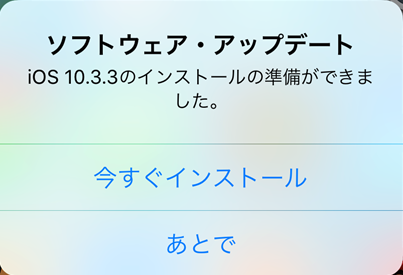

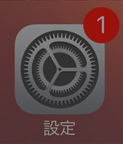
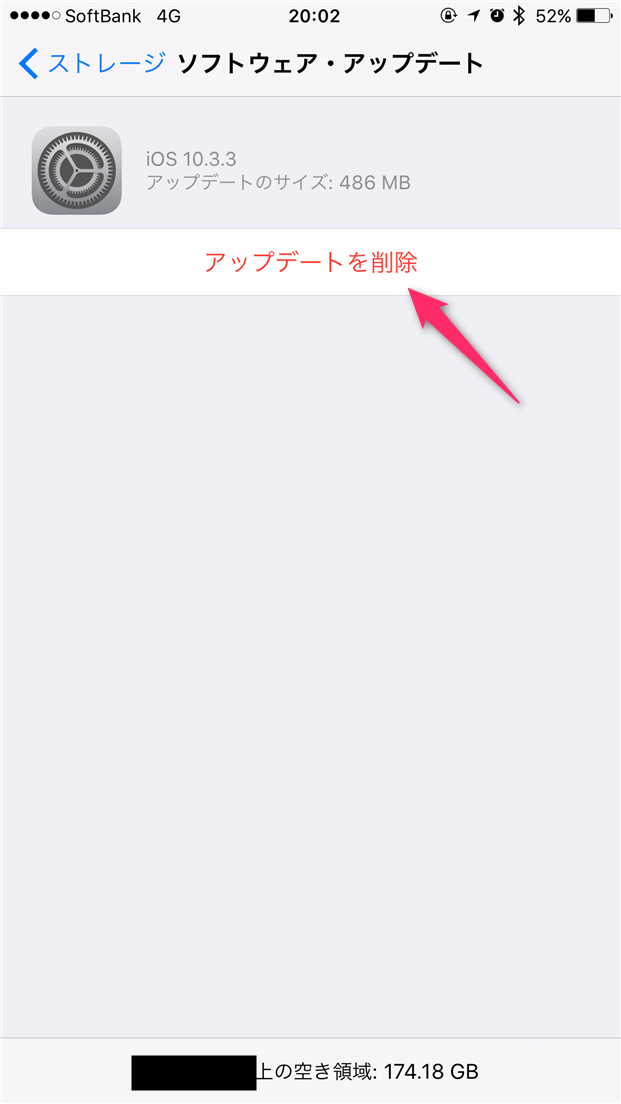
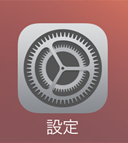
スポンサーリンク